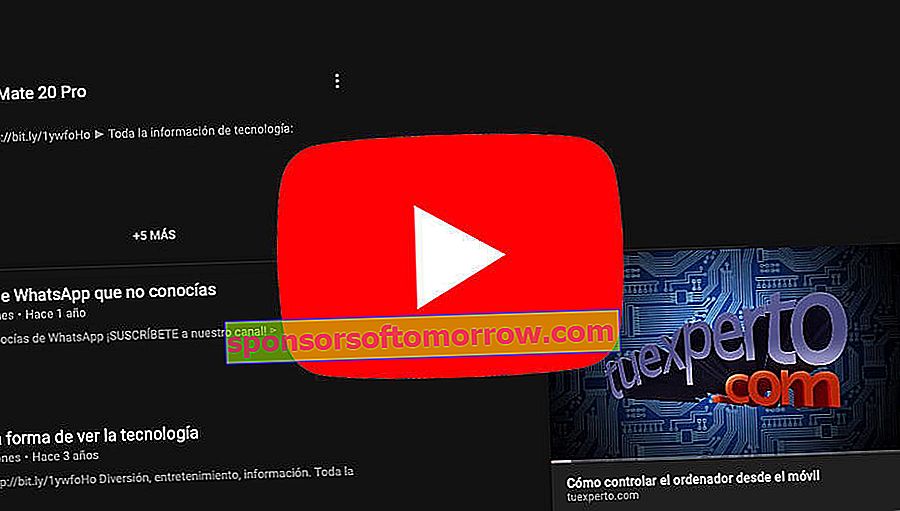
Il y a quelques semaines la nouvelle a éclaté et aujourd'hui, après plusieurs jours d'attente, elle devient officielle: on peut désormais voir des vidéos YouTube dans une fenêtre flottante. Cette fonctionnalité a été publiée dans l'application mobile il y a plusieurs années, et il semble que les gens de Google aient transféré la fonctionnalité susmentionnée vers la version Web de YouTube. Rappelons que jusqu'à présent, nous devions recourir à des extensions tierces pour simuler le mini-lecteur de l'application. À l'heure actuelle, l' option est déjà disponible dans le monde entier , y compris bien sûr en Espagne et en Amérique latine.
Voici comment activer le mini-lecteur YouTube sur votre ordinateur
Il semble que Google n'arrête pas de mettre à jour ses principaux services à la fois sur mobile et sur le Web. Il y a quelques mois, YouTube a enfin reçu le mode sombre dans la version Web. Plus tard, cette option atteindrait iOS et bien sûr Android. Désormais, après plusieurs semaines d'attente, une nouvelle fonctionnalité arrive sous la forme d'une fenêtre flottante.
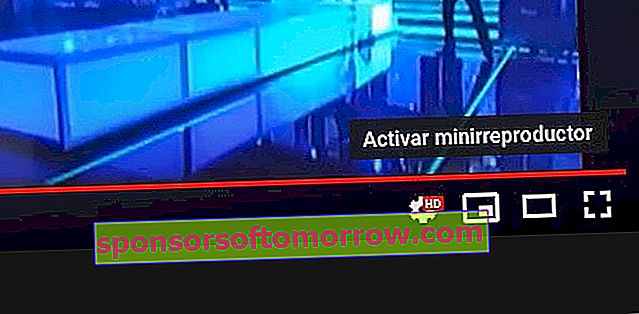
Pour activer le mini-lecteur de fenêtre flottante YouTube, nous devrons ouvrir une vidéo à partir de la version Web de la plate-forme vidéo. Ensuite, nous irons à la barre de contrôle inférieure (où se trouvent la pause et la barre de temps) et nous verrons une nouvelle option avec une icône similaire à celle que nous pouvons voir dans l'image ci-dessus. Si par hasard le bouton susmentionné n'apparaît pas, nous devons supprimer toutes les données de navigation du navigateur que nous utilisons, ainsi que les cookies et le cache de celui-ci.
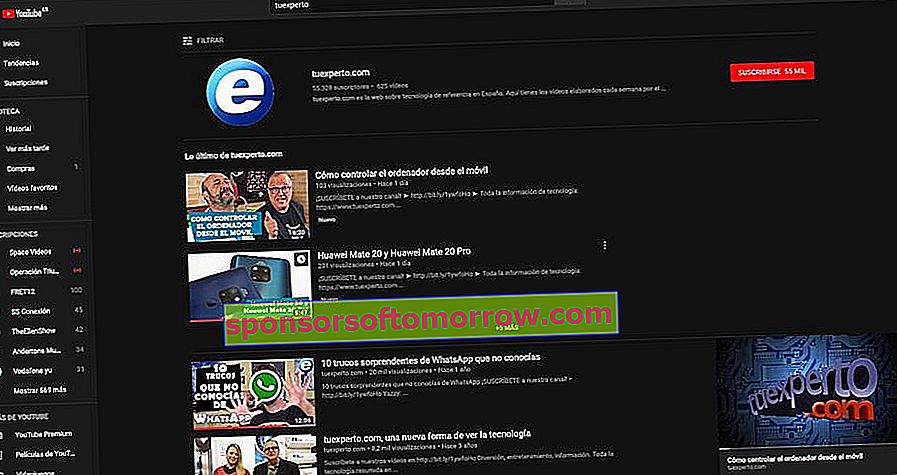
Voici à quoi ressemble le mini-lecteur YouTube dans une fenêtre flottante.
Enfin, nous allons cliquer sur le bouton mentionné et maintenant nous pouvons voir la vidéo dans une fenêtre flottante . Bien sûr, nous ne pouvons pas le déplacer à volonté sur le site Web YouTube. Nous ne pouvons pas non plus modifier la taille de la fenêtre. Ce que nous pouvons faire, c'est naviguer dans le reste des pages YouTube, soit par chaînes, listes de lecture ou sur la page d'accueil de notre compte. Nous pouvons également le mettre en pause ou passer au suivant dans le cas où nous sommes dans une playlist. Pour revenir à la page de la vidéo originale, il faut cliquer sur la vidéo en question et la vidéo apparaîtra automatiquement en plein écran avec ses sections respectives.